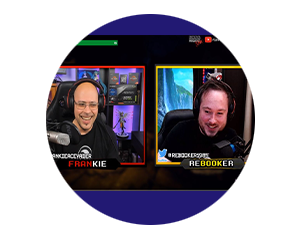
海外導入事例:Twitchオンラインゲーム番組におけるNewTek NDI®活用事例
Medialooks Video TransportとNDI®活用によるTwitchオンラインゲーム番組「RWGTV」のライブ配信
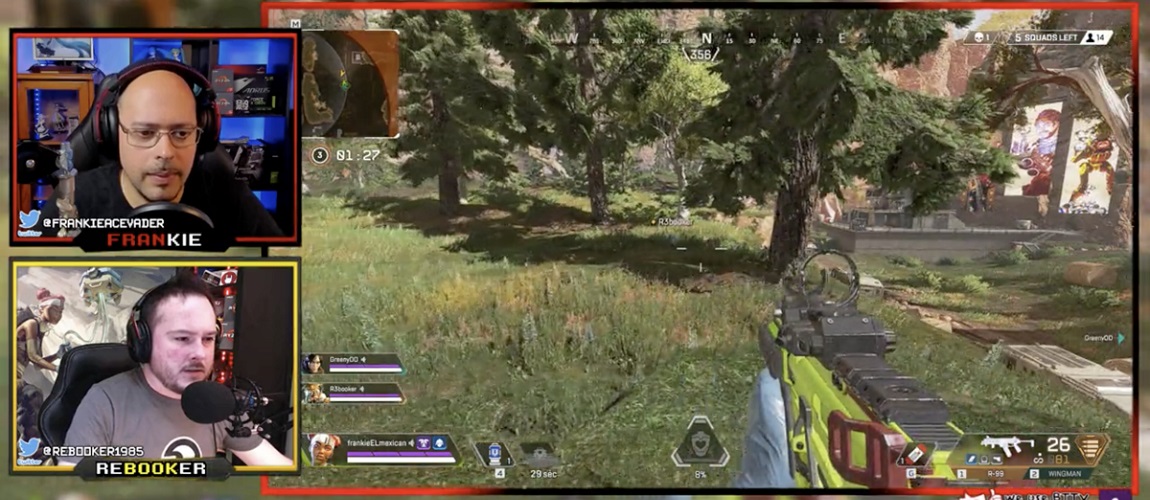
昨今のソーシャル・ビデオ・ネットワークにおいては、少し前では考えられなかったぐらいの多くの人達が、フォロワーに向けて、多くのコンテンツを作成し配信しています。単独でコンテンツを制作する人もいますが、多くの人はパートナーまたはパートナーのグループと一緒に対戦ゲームを配信することで「ソーシャル性」を重視することを好みます。そして、このインターネット時代においては、ソーシャルビデオベンチャーに協力している人々は世界中に散らばっています。
スペイン在住のフランキーとスウェーデン在住のブッカーは、互いに4000kmも離れた拠点から、Twitchのオンラインゲーム番組"Rift Watch Gaming TV(RWGTV)"を配信しています。
「私たち2人は、ストリーミングを始めたその日からいつも一緒です。視聴者はいつも私たちのゲーム対戦を楽しんでくれています。より人気の高いゲーム上で記憶に残るような対戦を繰り広げることで、いかに私たちのパーソナリティが、視聴者を楽しませているかが分かるはずです。」
Twitchは、月あたり300万人以上の配信者を誇るゲームのライブストリーミング配信用プラットフォームです。Twitchの視聴者層は、オンラインゲームをネット上で共有したい人が大半を占めます。
フランキーとブッカーは、このTwitchを自分たちが運営するRWGTVの場として選びました。最初は特定のゲームを中心としたいくつかのコミュニティ作りに注力していましたが、最近はチャンネルとコミュニティは常設にして、いろいろなゲームコンテンツで対戦する方向でライブ配信しています。
我々にとって、視聴者にクオリティの高いストリーミング映像を提供することが最も大きな課題です。少し前までは、映像・音声ソースやゲームシステム、またはウェブカムからの映像と音声のキャプチャの品質を上げるためには、それらに特化した高価なハードウェアが必要でした。また、プレーヤーとホスト間で互いに遠く離れた場所からインターネットを介してメディアを取得するためにも、それらに特化した高価なハードウェアが必要でした。
フランキーとブッカーはいくつかの方法を試しているうちに、昨今においては、すでにソフトウェアが専用ハードウェアを必要としていたタスクを処理できるようになってきていることを発見しました。
NewTek社が提供するロイヤリティフリーIPテクノロジー"NDI®"は、1ギガビットイーサネットといった一般的なネットワーク回線を介してビデオ、オーディオ、その他制御系などといった様々なデータを非常に高品質かつ低遅延で、しかも双方向に転送することができるプロトコルです。NewTekから無償で提供されるいくつかのNDI対応アプリケーションを利用することで、ゲームシステムやウェブカムからのビデオやオーディオをネットワーク上にNDIストリームとして送出することができます。
また、ネットワーク上に出力されたNDIストリームを受信するには、NDIをサポートするアプリケーションまたはシステムが必要となります。 NewTekが無償・有償で提供するソフトウェアやハードウェアのみならず、最近では、ゲーム配信や録画ツールとして有名なオープン・ブロードキャスター・ソフトウェア(OBS)なども、オプションのサードパーティ製プラグインをインストールすることで、NDIを介したビデオストリームの入出力ができるようになってきました。
NDIに変換されたコンテンツは、一般的なインターネット回線経由においても送受信させることができます。例えば、プレーヤー側のウェブカム映像をNDIビデオストリームに変換し、そのNDIストリームビデオを、ビデオゲームのスクリーン上にピクチャーインピクチャー・ウィンドウやグラフィックス・ボックス内にオーバーレイ表示させ、そのウインドウやボックスの下にプレイヤー名のテロップなどを表示させるといった絵作りも可能です。
また、4000kmと離れた拠点同士をインターネット回線でリアルタイムにつなぐために、2人はMedialooks Video Transportアプリケーションの無料版を試しました。
このアプリケーションは、パブリック・インターネット上でのポイントツーポイントストリーミングによる高品質で低遅延のビデオ転送を提供します。彼らはこのアプリケーションが遠隔地間においてもハイクオリティなビデオ制作を可能にする架け橋となることを発見しました。「このアプリケーションを使用することで、一方から出力されるゲームフィードをネットワークを介して高解像度、低遅延で入力できるようになりました!まるで、ローカルネットワーク上で、同じ家の中で隣り合ってプレイしているようです。」と、スペイン側でブッカー(スウェーデン)の映像を受け取り、最終合成映像をTwitchへ配信しているフランキーは語ります。
このVideo Transportアプリケーションは、Nvidia GPUを使用することで、距離が起因する遅延を最小限に抑え高速のエンコーディングおよびデコーディングを実現します。つまり、このVideo Transportアプリケーションは、システムのCPUをほとんど、もしくは全く使用しないということを意味します。これにより、Video Transportは、エンコード・デコードのパフォーマンスに影響を与えることなく、CPUへの依存度が高いアプリケーションやタスクとシステムを共有させることができます。
フランキーとブッカーのセットアップの内容など詳細については、以下のMedialooks社のブログをご覧ください:
Video Transport helps teams create better streams on Twitch
以下は、スウェーデンとスペイン間の遠く離れた拠点からTwitchへのライブストリームを制作するためのセットアップの詳細です。
寄稿拠点:ブッカー(スウェーデン)/2システム構成
- ウェブカム搭載ゲームシステム側の設定
-
- 無償のNewTek NDI Tool PackからNDI Scan Converterをインストール
- NewTek NDI Scan Converterを起動し、システムのディスプレイ画像とオーディオをNDIストリームとしてネットワークへ送るよう設定
- 無償のNewTek NDI Tool PackからNewTek NDI Virtual Inputをインストール
- NewTek Virtual Inputを起動し、ウェブカムの映像をNDIストリームとしてネットワークへ送るよう設定
-
- ストリーミング配信システム側の設定
-
- OBSおよびOBS NDI Pluginsをインストール
- OBSを起動し、ビューポート上を右クリック > 追加にて開くメニューから、NDI Source(NDIソース)を選択し、NDI Sourceのプロパティパネルにてネットワーク上にNDIソースとして出力されているウェブカムやゲームスクリーンを選択することで、選択したNDIストリームがビューポート上に表示されます。
- また、ビューポート上を右クリック > 追加からテキストやグラフィックを選択し、それぞれのエレメントの位置やサイズ、オーバーレイの順番などを変更し、最終出力画面のレイアウトを設定します。
- 最終出力をNDIとしてネットワークへ伝送されるようにツール > NDI Output Settingsパネルで設定します。
- Medialooks Video Transportをインストール
- Video Transport Publisherを起動し、OBSからNDI最終出力を受信できるように設定
- インターネットを介し、フランキー(スペイン)の制作拠点へビデオを伝送するよう設定
-
制作拠点:フランキー(スペイン)/2システム構成
- ウェブカム搭載ゲームシステム
-
- 無償のNewTek NDI Tool PackからNDI Scan Converterをインストール
- NewTek NDI Scan Converterを起動し、システムのディスプレイ画像とオーディオをNDIストリームとしてネットワークへ送るよう設定
- 無償のNewTek NDI Tool PackからNewTek NDI Virtual Inputをインストール
- NewTek Virtual Inputを起動し、ウェブカムの映像をNDIストリームとしてネットワークへ送るよう設定
-
- 制作とストリーミングシステム
-
- Medialooks Video Transportをインストール
- Video Transport Reciverを起動
- 制作寄与地からのビデオストリームをインターネットを介して受信するよう設定
- OBSおよびOBS NDI Pluginsをインストール
- OBSを起動し、NDIストリームを受信するように設定
- ローカルのNDIストリームおよび制作寄与地から受信するストリームに対して、テキストやグラフィックスを追加して、それぞれのエレメントの位置やサイズ、オーバーレイの順番などを設定
- 最終出力をTwitchへストリーミング
-
<寄稿地側の設定に関する注意点:>
-
- 1台のシステムに全てのソフトウェアをインストール/設定して、ウェブカム搭載ゲームシステムからゲームスクリーンのビデオをインターネット上に送信することは可能ですが、これはシステムのCPUとGPUの両方に負荷をかけるため、使用するシステムやグラフィックスカードのパワーによっては、ゲームパフォーマンスに影響を及ぼす可能性があります。このため、ウェブカムからのビデオストリームと、ゲームスクリーンのビデオストリームを2システム構成体制にすることを強くお勧めします。
-
- 寄稿地側のストリーミング配信システム側に必要なソフトウェアは、NDIプラグインを追加したOBSとMedialooks Video Transportのみです。OBSは、メインディスプレイとウェブカム映像をキャプチャし、必要に応じてそれらを合成した結果を、NDIとして出力することができます。Video TransportはNDIを受け取り、インターネット伝送用にエンコードする目的のために使用します。
-
- Medialooks社のブログ記事によると、スウェーデンにいる寄稿側のブッカーは1台のシステムだけでゲームのプレイからインターネットへビデオストリームを配信することもあるとのことですが、最近は、2台システム体制で、2台目のシステムは、Video Transportをインストールしてビデオストリームを配信するための専用システムとして使用しています。
<NewTek NDI Camera:>
無線LANへアクセスできるシステム環境の場合、ウェブカムを使う代わりに、iOSおよびAndroid対応のモバイル機器にNewTek NDI Cameraアプリケーション(US$9.95)をインストールして、ワイヤレスにてビデオ映像を配信することもできます。最近のモバイル機器にはノートパソコンに搭載されている内蔵ウェブカム(特に、古いウェブカム)よりも高精細なカメラが搭載されていることがしばしばあるため、よりきれいな映像にて配信することができます。
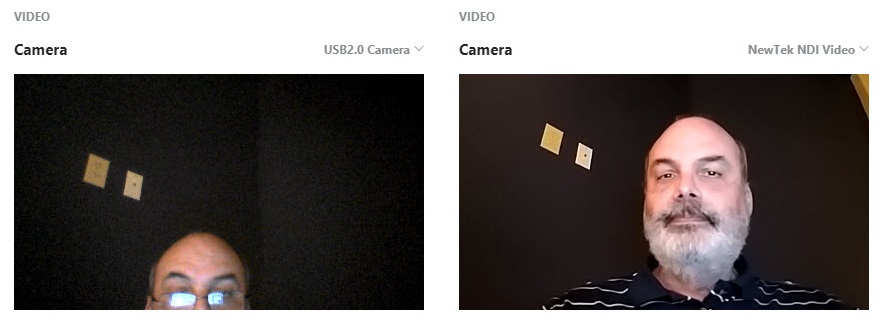
左:ノートパソコン搭載のウエブカメラからの画像、発信側が最も見やすくなるように角度を調節。
右:NewTek NDI Cameraアプリケーションを携帯電話にインストールしてワイヤレスによる発信画像、ホストコンピュータにはNDI Virtual Inputを搭載。
導入事例に関するお問い合わせ先:
株式会社ディストーム TriCaster 事業部
電話:03-5211-3208
(受付時間:土日祝日を除く 10:00~18:00)
メール:dsk@dstorm.co.jp
株式会社アスク
メディア&エンタープライズ事業部
ライブ映像システム営業グループ
担当:山本 操
電話:03-5215-5650
メールアドレス:Newtek_info@ask-corp.co.jp

